Petunjuk terperinci untuk menginstal OpenVPN pada server Linux
OpenVPN adalah alat yang kuat dan fleksibel untuk membuat terowongan VPN yang aman. Instruksi ini akan membantu Anda menginstal dan mengonfigurasi OpenVPN pada server yang menjalankan Linux (misalnya Ubuntu, Debian, CentOS).
Perbarui paket sistem
Sebelum memulai instalasi, perbarui daftar paket sistem dan instal semua pembaruan yang tersedia. Untuk Ubuntu/Debian:
apt update
apt upgrade -y Untuk CentOS
yum update -yInstal OpenVPN dan Easy-RSA
Untuk membuat kunci dan sertifikat, Anda memerlukan utilitas Easy-RSA. Kami akan menginstal OpenVPN bersamaan dengan itu.
Untuk Ubuntu/Debian:
apt install openvpn easy-rsa -yUntuk CentOS:
yum install epel-release -yyum install openvpn easy-rsa -yInstalasi yang berhasil akan seperti ini
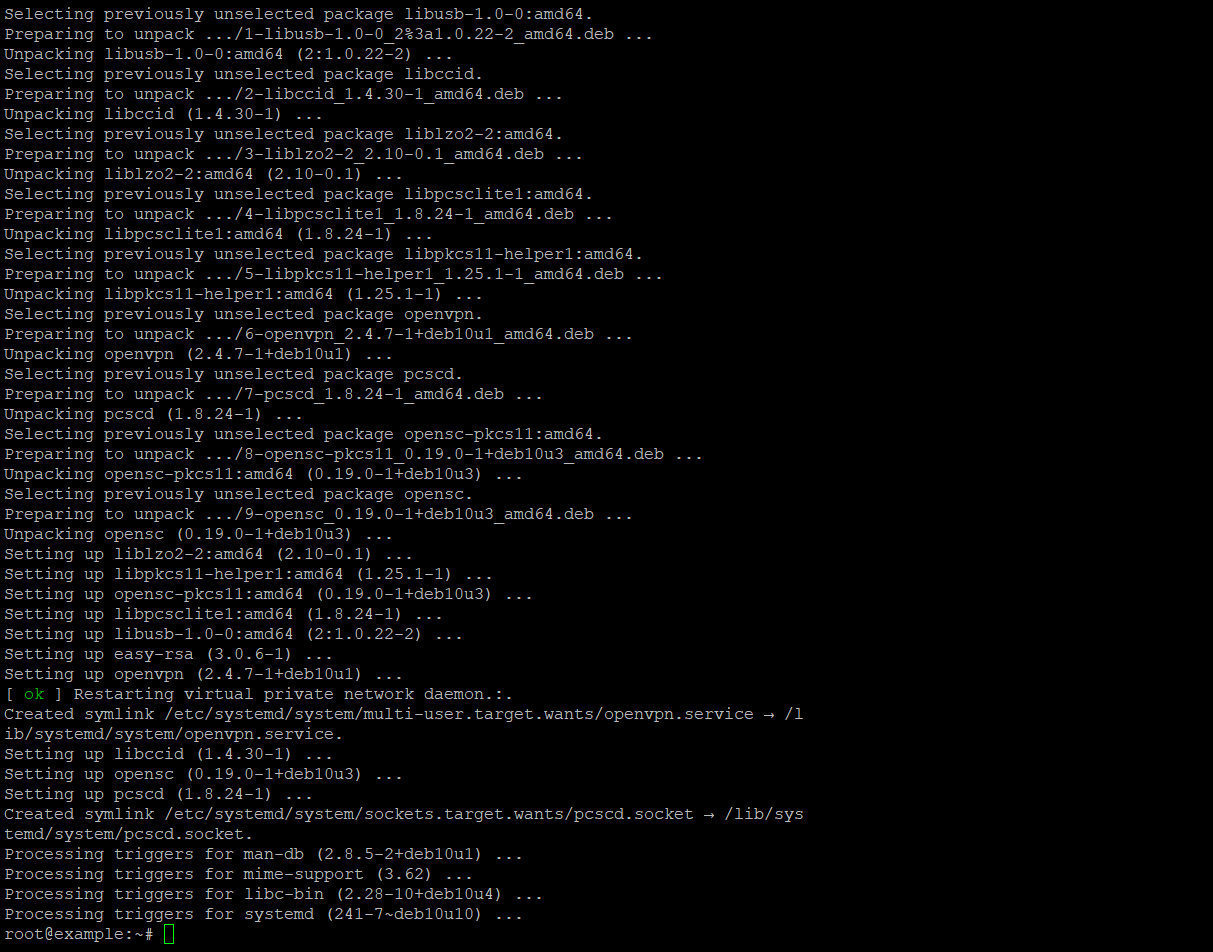
Siapkan PKI (Infrastruktur Kunci Publik)
Buat direktori tempat menyimpan semua file yang diperlukan untuk membuat sertifikat:
make-cadir ~/openvpn-cacd ~/openvpn-ca
Konfigurasi RSA yang mudah
Edit file vars untuk menentukan pengaturan pembuatan sertifikat:
nano varsUbah baris-baris berikut ini dengan nilai Anda:
set_var EASYRSA_REQ_COUNTRY "enter YOUR_COUNTRY"
set_var EASYRSA_REQ_CITY "enter YOUR_CITY"
set_var EASYRSA_REQ_EMAIL "enter YOUR_EMAIL"
- Contoh VariabelEASYRSA_REQ_ORG digunakan dalam skrip EasyRSA untuk mengatur Nama Organisasi saat membuat sertifikat. Nilai variabel ini ditentukan dalam CSR (Permintaan Penandatanganan Sertifikat) dan dalam sertifikat yang akan dibuatDalamcontoh ini, variabel EASYRSA_REQ_ORG disetel ke string “masukkan_ORGANISASI_Anda”. Ini berarti bahwa ketika membuat sertifikat, nilai ini akan ditentukan dalam bidang“Nama Organisasi“. Biasanya, alih-alih “masukkan YOUR_ORGANIZATION”, Anda memasukkan nama organisasi tempat sertifikat dibuat. Misalnya, jika organisasi Anda bernama“ExampleCorporation“, Anda akan mengubah nilai ini menjadi: set_var EASYRSA_REQ_ORG “ExampleCorporatiom” Dengan cara ini, sertifikat yang dibuat akan berisi nama organisasi Anda di bidang yang sesuai.
.set_var EASYRSA_REQ_ORG "enter YOUR_ORGANIZATION"
Selanjutnya, Anda harus memuat variabel yang telah dimodifikasi. Untuk melakukan ini, Anda harus memasukkan satu perintah sederhana yang hanya terdiri dari dua kata:
source varsMembuat CA (Otoritas Sertifikat)
Berikutnya adalah langkah yang sulit dan penting! Pastikan Anda dapat menyimpan catatan ini di KeePASS atau pengelola kata sandi andal lainnya! Anda harus menginisialisasi PKI pada langkah ini dan membuat sertifikat root. Ini dapat dilakukan seperti ini:
./easyrsa init-pki
Anda akan diminta memasukkan kata sandi untuk CA. Pastikan Anda menyimpannya dan mengingatnya.
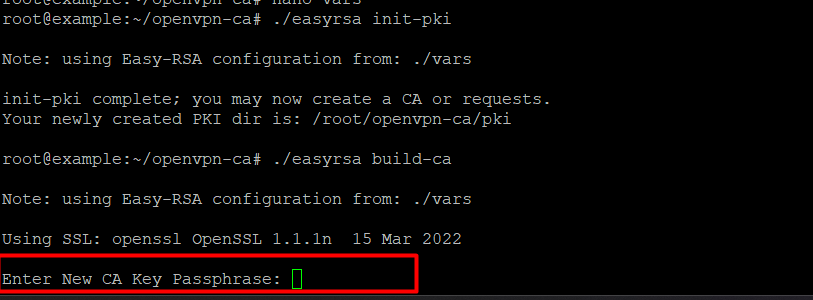
Membuat kunci dan sertifikat
Sertifikat dan kunci server:
./easyrsa gen-req server nopassTanda tangani sertifikat server:
./easyrsa sign-req server serverHasilkan parameter DH:
./easyrsa gen-dh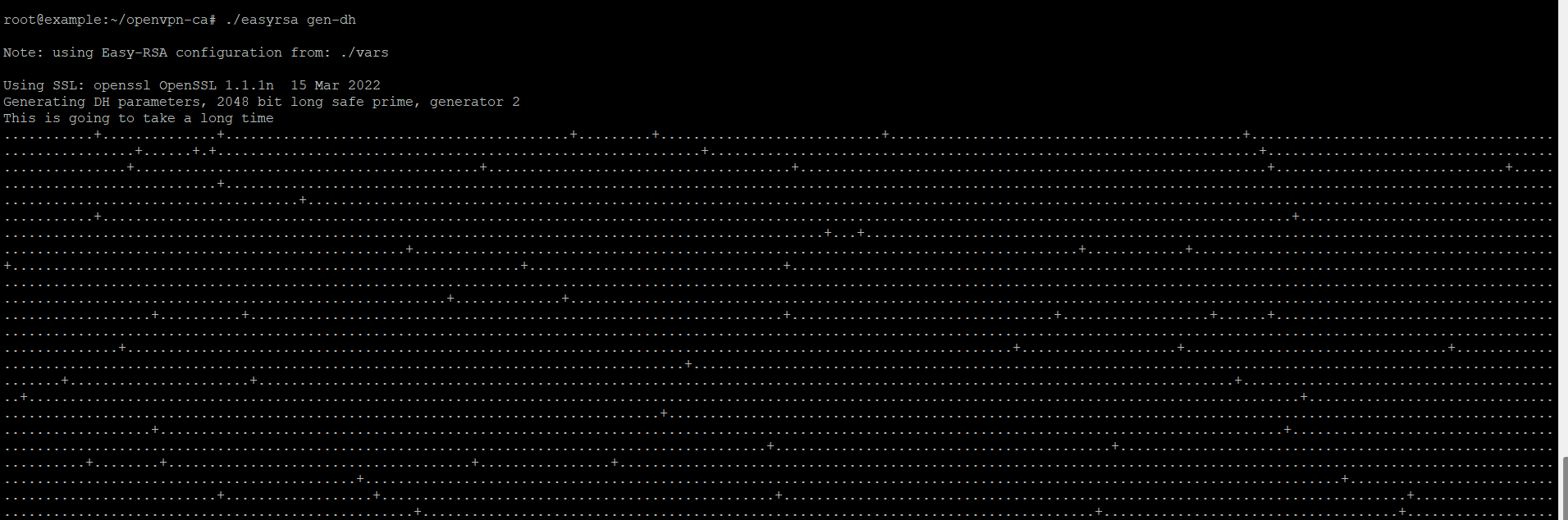
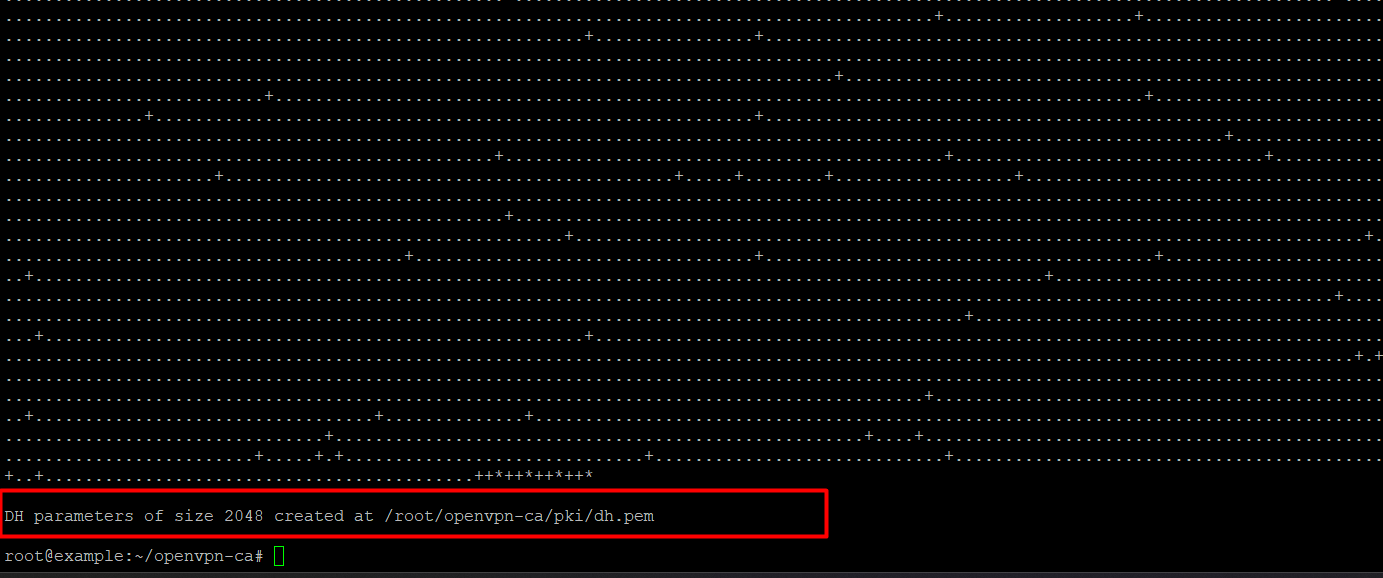
Hasilkan kunci HMAC untuk autentikasi TLS:
openvpn --genkey --secret ta.keyMenyiapkan berkas konfigurasi server
Salin berkas konfigurasi contoh dan edit:
cp /usr/share/doc/openvpn/examples/sample-config-files/server.conf.gz /etc/openvpn/
nano /etc/openvpn/server.conf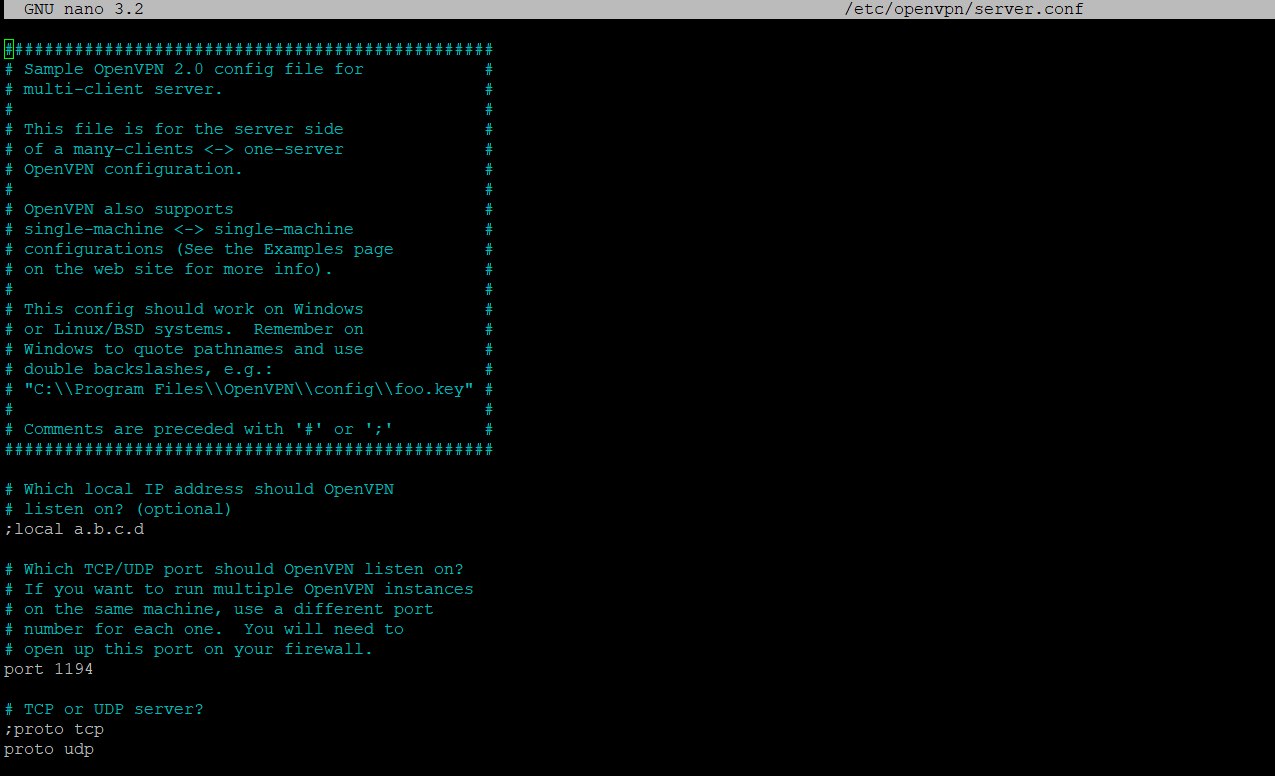
Memulai layanan OpenVPN
Pastikan OpenVPN dimulai saat boot dengan perintah berikut:
systemctl enable openvpn@serverMenyiapkan berkas klien
Salin berkas konfigurasi klien ke server Anda:
scp user@your-server_ip:/etc/openvpn/client.ovpn ~/client.ovpn- Pengujian dilakukan pada alamat IPv4 – 91.229.239.11. Contoh hasil dari tindakan perintah yang berhasil diberikan di bawah ini:

Masuk ke konfigurasi scp user@91.229.239.11:/etc/openvpn/client.ovpn ~/client.ovpn. Kemudian masukkan kata sandi

Edit file client.ovpn dan tambahkan sertifikat:
# rekatkan isi berkas ca.crt
# rekatkan isi file client.crt
# rekatkan isi file client.key
</key
Menghubungkan klien
Impor berkas client.ovpn ke dalam klien OpenVPN di perangkat Anda dan sambungkan ke server.







